最近一朋友購買了一款斐訊K1無線路由器,小編為其完成了安裝與設定。從設定中可以看到,新款斐訊無線路由器設定步驟相比老式本本更為簡潔,設定方法與智慧路由器類似。今天三聯小編為大家附上斐訊K1智慧路由器設定教程,希望對今後還不知道斐訊無線路由器怎麼安裝設定的朋友有幫助。

斐訊無線路由器怎麼安裝設定 斐訊K1智慧路由器設定教程
一、斐訊路由器安裝
在路由器設定之前,首先需要對路由器進行安裝與連線網線,安裝非常簡單,只要將路由器、貓等裝置電源插上,然後使用網線,將貓、電腦、斐訊路由器使用網線連線起來就可以了。

電話線入戶路由器網線接法示意圖
路由器安裝連線非常簡單,只要記住,電腦連線路由器的LAN埠,外部網線進來連線路由器的WAN口,就不會出錯
二、斐訊無線路由器設定教程
智慧路由器的出現,大大精簡了路由器的設定步驟,使得電腦小白使用者也可以快速學會如何設定路由器。下面本文以新斐訊K1路由器為例,教大家如何設定新斐訊路由器,設定步驟相比以前老式路由器,簡單了不少,文章結尾小編會為大家附上對比。
1、斐訊無線路由器安裝連線好後,開啟電腦,然後開啟瀏覽器,輸入斐訊路由器登入地址192.168.2.1。這個路由器登入地址,大家可以檢視斐訊路由器底部的銘牌,這裡還會標註登入賬號密碼也均為admin,如下圖所示。

2、在瀏覽器中輸入192.168.2.1後,就可以開啟斐訊路由器登入介面,然後使用預設的使用者名稱和密碼admin,然後點選登入,就可以進入路由器管理設定介面了,如圖。
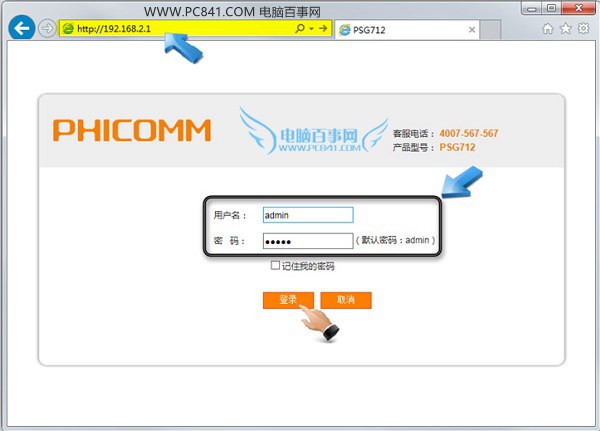
斐訊路由器設定登入
3、登入斐訊路由器設定後,新斐訊K1無線路由器設定變得非常簡單,設定嚮導僅需一步,如下圖所示。
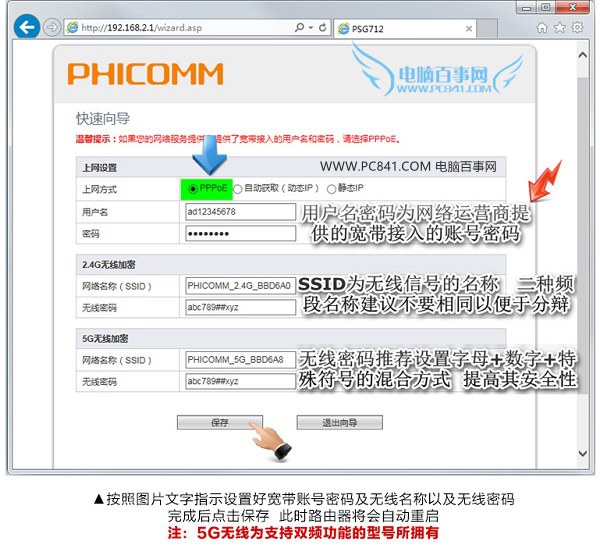
上網方式選擇為:PPPoE
使用者名稱和密碼,請輸入網路運營商提供給您的寬頻賬號和密碼。
下方的無線加密,包含2.4Ghz和5Ghz雙無線頻道,這裡網路名稱,就是Wifi密碼,無線密碼就是Wifi密碼,大家設定成自己喜歡的就可以了。為了防止被蹭網,無線密碼建議儘量採用字母與數字組合,防止破解蹭網。
完成以上幾步設定後,斐訊K1路由器設定就完成了,之後您的電腦就可以正常上網了。智慧手機、平板電腦和筆記本則可以透過Wifi無線上網。
斐訊K1作為新一代斐訊無線路由器,在設定方面相比曾經的老版本精簡了不少,文章最後為大家附上斐訊K1和老版本的斐訊路由器設定進行對比,如圖。
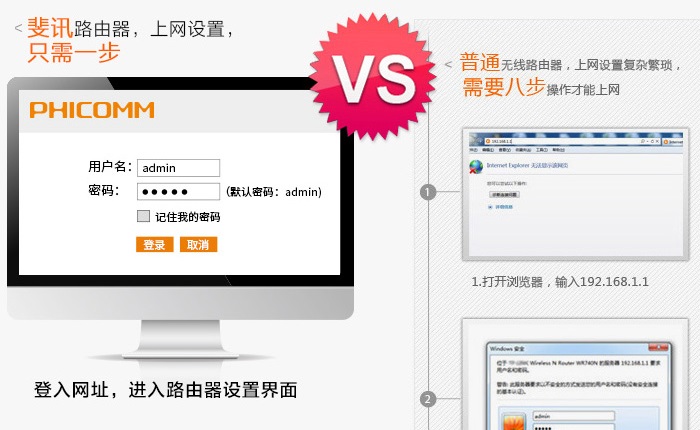
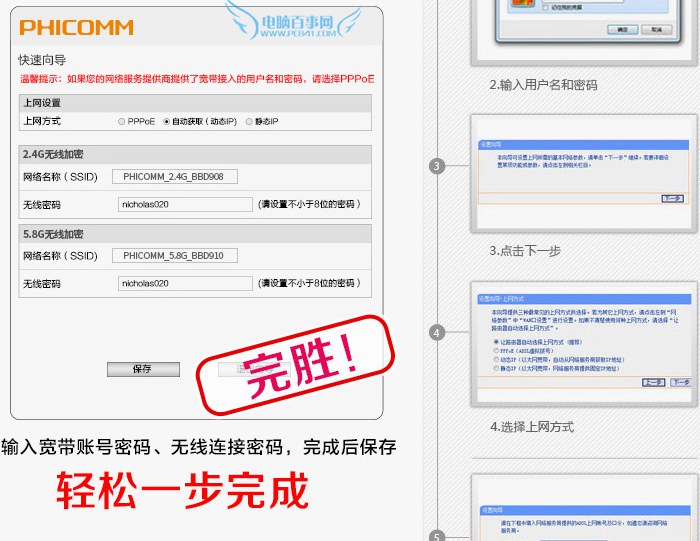
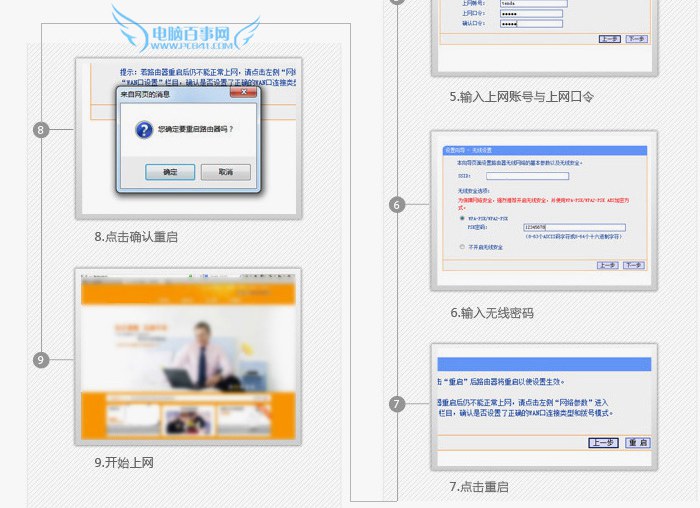
斐訊新老無線路由器設定對比